如何在07版以及10版Word文档中加密或者取消加密
有的小伙伴在使用Word软件时,为了保护自己的隐私,因此想要加密文档,但是却不知道如何加密,那么小编就来为大家介绍一下吧。
方法/步骤-2010版word文档加密方法
1. 第一步,双击或者右击打开需要加密的word文档,点击左上角的文件选项,接着点击页面左侧的信息选项,然后找到箭头所指的权限图标。

2. 第二步,在下图所示的页面中,点击保护文件下面的箭头,接着点击弹出窗口中的用密码进行加密选项。
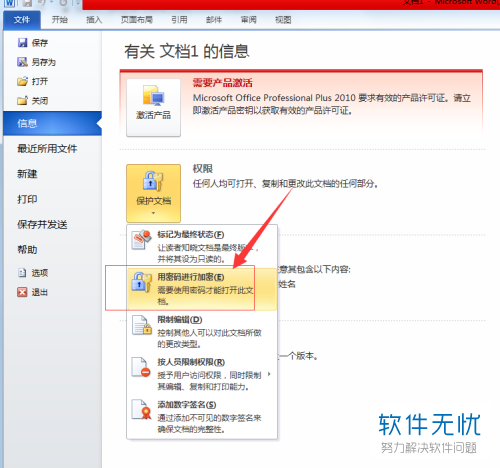
3. 第三步,我们可以看到如下图所示的加密文档页面,输入想要设置的密码,接着点击右下角的确认选项,然后再次输入刚刚设置的密码。如果到了后期想要取消加密,那么在下图所示的窗口中,删除设置的密码,接着点击确定选项,即可成功取消加密。
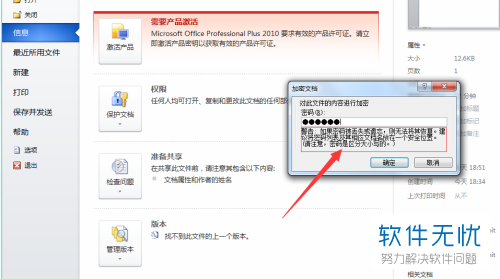
4. 第四步,关闭该文档,接着双击或者右击打开加密后的文档,来检查是否成功加密了该文档。
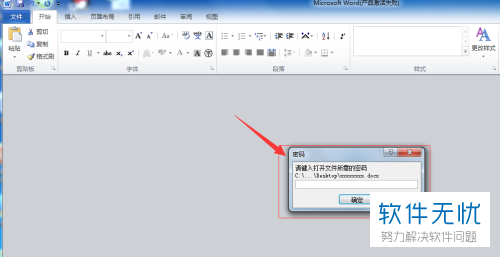
方法/步骤2--2007版word文档加密方法
1. 第一步,双击或者右击打开需要加密的word文档,接着点击左上角的office图标。
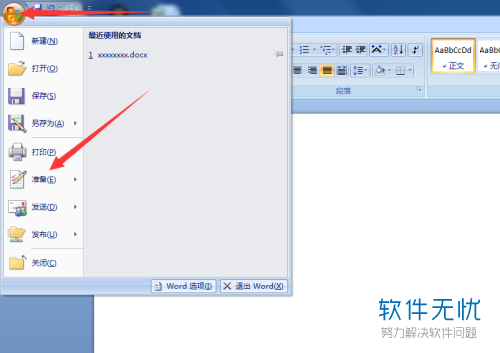
2. 第二步,在下图所示的弹出窗口中,点击准备选项,接着点击箭头所指的加密文档选项。
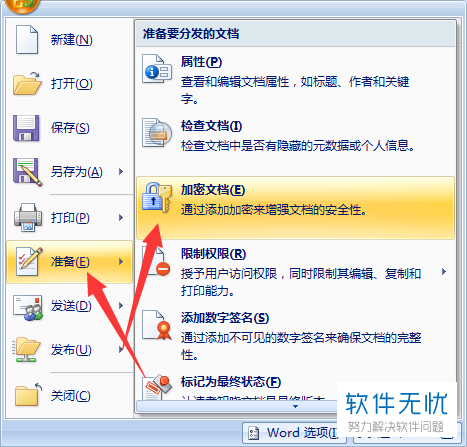
3. 第三步,我们可以看到如下图所示的加密文档页面,输入想要设置的密码,接着点击右下角的确认选项,然后再次输入刚刚设置的密码。如果到了后期想要取消加密,那么在下图所示的窗口中,删除设置的密码,接着点击确定选项,即可成功取消加密。
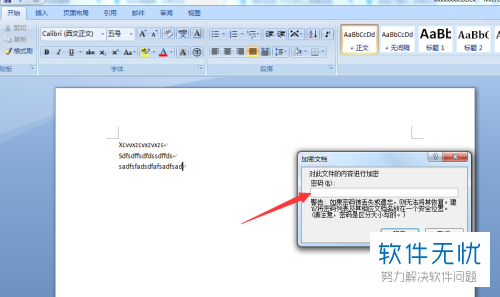
4. 第四步,关闭该文档,接着双击或者右击打开加密后的文档,来检查是否成功加密了该文档。
以上就是如何在07版以及10版Word文档中加密或者取消加密的方法。
分享:
相关推荐
- 【其他】 WPS表格Unicode文本 04-30
- 【其他】 WPS表格unique 04-30
- 【其他】 WPS表格utf-8 04-30
- 【其他】 WPS表格u盘删除怎么恢复 04-30
- 【其他】 WPS表格运行慢,卡怎么办解决 04-30
- 【其他】 WPS表格与Excel的区别 04-30
- 【其他】 哔哩哔哩漫画怎么完成今日推荐任务 04-30
- 【其他】 WPS表格隐藏的列怎么显示出来 04-30
- 【其他】 WPS表格图片怎么置于文字下方 04-30
- 【其他】 WPS表格图片怎么跟随表格 04-30
本周热门
-
iphone序列号查询官方入口在哪里 2024/04/11
-
oppo云服务平台登录入口 2020/05/18
-
输入手机号一键查询快递入口网址大全 2024/04/11
-
苹果官网序列号查询入口 2023/03/04
-
outlook邮箱怎么改密码 2024/01/02
-
steam账号怎么注册 2023/02/27
-
fishbowl鱼缸测试网址 2024/04/15
-
光信号灯不亮是怎么回事 2024/04/15
本月热门
-
iphone序列号查询官方入口在哪里 2024/04/11
-
输入手机号一键查询快递入口网址大全 2024/04/11
-
oppo云服务平台登录入口 2020/05/18
-
outlook邮箱怎么改密码 2024/01/02
-
mbti官网免费版2024入口 2024/04/11
-
苹果官网序列号查询入口 2023/03/04
-
光信号灯不亮是怎么回事 2024/04/15
-
fishbowl鱼缸测试网址 2024/04/15
-
计算器上各个键的名称及功能介绍大全 2023/02/21
-
网线水晶头颜色顺序图片 2020/08/11












